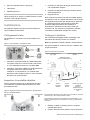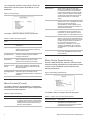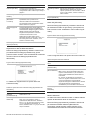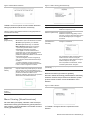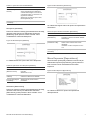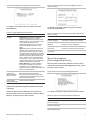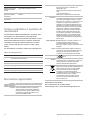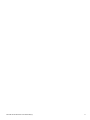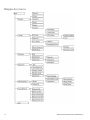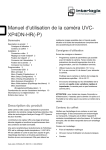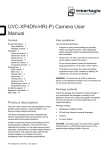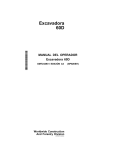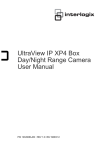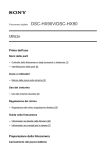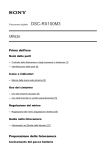Download Manuale utente telecamera UVC-XP4DN- HR(-P)
Transcript
Manuale utente telecamera UVC-XP4DNHR(-P) Indice Descrizione del prodotto 1 Linee guida per l’utente 1 Contenuto della confezione 1 Installazione 2 Collegamenti video 2 Impostare la modalità obiettivo 2 Collegare l’obiettivo 2 Collegare l’alimentazione 3 Montare la telecamera 3 Collegamento del monitor 3 Programmazione 3 Controlli OSD 3 Menu principale 3 Menu Presets [Preset] 4 Menu Setup [Impostazione] 4 Menu Viewing [Visualizzazione] 6 Menu Exposure [Esposizione] 7 Menu White balance [Bilanciamento del bianco] 8 Menu Save/restore [Salvataggio/Ripristino] 9 Come contattare il servizio di assistenza 10 Normative applicabili 10 Mappa dei menu 12 Descrizione del prodotto La telecamera a colori adotta la tecnologia Wide Dynamic Range di ultima generazione. Utilizza la più recente tecnologia UTC Xposure per l’analisi delle immagini. L’architettura del sensore garantisce prestazioni di gamma dinamica estesa ineguagliabili e immagini di qualità superiore anche in condizioni di scarsa illuminazione. Ulteriore caratteristica innovativa di UltraView XP4 è la doppia calibrazione della temperatura. La calibrazione di UVC-XP4-HR viene eseguita in fabbrica; in questo modo la regolazione del guadagno, del bilanciamento del bianco e di altre impostazioni avviene in modo P/N 1079202A-IT • REV R1.0 • ISS 28FEB12 automatico in base all’ambiente di utilizzo. La telecamera è in grado, nei limiti delle specifiche di funzionamento, di garantire la massima qualità di immagine in qualsiasi condizione e temperatura. Linee guida per l’utente Attenersi alle seguenti linee guida: • Programmare per quanto possibile il maggior numero di impostazioni della telecamera prima di installarla. Adottare le opportune misure di sicurezza al momento di completare la programmazione dopo l’installazione. • Utilizzare sempre un alimentatore di classe 2 conforme a UL a 12 Vcc o 24 Vca per l’alimentazione della telecamera. Non utilizzare la telecamera al di fuori delle specifiche del range di temperatura (da -50 a +50°C). • Se la sorgente luminosa che caratterizza l’ambiente in cui è installata la telecamera è soggetta a rapide e notevoli variazioni di illuminazione, la telecamera potrebbe non funzionare come previsto. AVVERTENZA: per ridurre il rischio di incendio o scosse elettriche, non esporre la telecamera alla pioggia o all’umidità e non rimuoverne la copertura o la parte posteriore. Contenuto della confezione Controllare l’imballaggio e il contenuto per verificare la presenza di eventuali danni visibili. In caso di componenti mancanti o danneggiati, non provare a far funzionare l’unità ma contattare direttamente il fornitore. In caso di restituzione dell’unità, rispedirla nella confezione originale. Contenuto della confezione: • Istruzioni multilingua per l’installazione • CD con il Manuale utente in più lingue • Telecamera • Adattatore passo C 1. Impostare su VD (video drive) per obiettivi autoiris con amplificatore integrato. 2. Impostare su DD (direct drive) per obiettivi autoiris senza amplificatore. ATTENZIONE: utilizzare alimentatori plug-in diretti di classe 2 conformi UL oppure LPS della potenza in uscita richiesta, come indicato sull’unità. 3. Regolazione DD. Nel seguente capitolo vengono fornite informazioni su come installare la telecamera. Nota: quando l’interruttore DIP per la modalità obiettivo è impostato su DD, è possibile utilizzare la vite del livello DD (regolazione del livello del diaframma) per garantire la corretta esposizione delle immagini in base alla posizione della telecamera e alle condizioni di illuminazione. Utilizzare uno strumento isolato per ruotare la vite. Per ottenere una regolazione ottimale, controllare la qualità delle immagini sul monitor. Collegamenti video Collegare l’obiettivo Per effettuare le connessioni dei cavi procedere come segue: Per informazioni dettagliate relative al fissaggio, fare riferimento alle istruzioni fornite con l’obiettivo. Installazione Nota: per prestazioni ottimali, utilizzare obiettivi autoiris. Figura 1: Come effettuare i collegamenti video Per fissare l’obiettivo, vedere la Figura 3 e attenersi alle seguenti istruzioni: Figura 3: Come fissare l’obiettivo Ingressi obiettivo autoiris tipo video Ingressi obiettivo autoiris tipo DC Adattatore passo C (solo per obiettivi passo C) 1. Collegare il connettore MON OUT della telecamera e l’ingresso video di un monitor locale o test tramite un cavo coassiale terminato con connettori BNC. 2. Collegare il connettore VIDEO OUT della telecamera e l’ingresso video di un monitor locale, un multiplexer, un commutatore o un qualsiasi altro dispositivo video standard tramite un cavo coassiale terminato con connettori BNC. A E B F C G D H Impostare la modalità obiettivo Qualora l’obiettivo disponga di un diaframma manuale, non modificare la posizione dell’interruttore DIP. Solo per obiettivi autoiris. Figura 2: Regolazione del livello del diaframma e dell’interruttore DIP per la modalità obiettivo Telec. Autoiris, connettore obiettivo Spinotto obiettivo autoiris Obiettivo (in figura, un obiettivo autoiris); i diaframmi manuali non presentano cavi Ingressi obiettivo autoiris tipo video: A. Rosso (9 VCA); B. NC (nessuna connessione); C. Nero (terra); D. Bianco (video) Ingressi obiettivo autoiris tipo DC: E. Bobina di compensazione (+); F. Bobina di compensazione (-); G. Bobina di comando (+); H. Bobina di comando (-) 1. Qualora si utilizzi un obiettivo passo C, avvitarlo sull’adattatore fornito. 2. Avvitare alla telecamera l’obiettivo fornito dal cliente. 2 Manuale utente telecamera UVC-XP4DN-HR(-P) 3. Qualora si utilizzi un obiettivo autoiris, inserire lo spinotto dell’obiettivo autoiris nel relativo connettore. 1. Inserire il cavo dell’uscita monitor nel connettore di uscita del monitor video (vedere la Figura 1 a pagina 2). Collegare l’alimentazione 2. Collegare il cavo BNC al monitor video. Attenzione: utilizzare alimentatori plug-in diretti di classe 2 conformi UL oppure LPS della potenza in uscita richiesta, come indicato sull’unità. Figura 4: Connessione dell’alimentazione 3. Premere Invio (vedere la Figura 5) per visualizzare il menu Setup [Impostazione]. Programmazione In questo capitolo viene descritto come spostarsi nei menu di impostazione per regolare le impostazioni della telecamera. Controlli OSD Utilizzare i menu di configurazione OSD visualizzati a schermo per programmare la telecamera. Vedere la Figura 5 in basso. 1. Allentare con un cacciavite le viti GND e ~24VCA/12VCC sulla morsettiera (vedere la Figura 4). 2. Collegare un alimentatore universale 12 VCC, 24 VCA alla morsettiera. Nota: la morsettiera non è sensibile alla polarità. I cavi di alimentazione possono essere collegati indifferentemente a entrambi i morsetti. Non è necessario utilizzare un cavo di terra isolato. I due morsetti di alimentazione sono in grado di supportare qualsiasi polarità e combinazione di potenza equivalente a 12 Vcc o 24 Vcc. Sull’ultima pagina del manuale è presente una pagina con una panoramica dei menu (vedere “Mappa dei menu” a pagina 12). Nota: se non si preme alcun tasto per due minuti, le modifiche apportate vengono salvate e la telecamera torna al funzionamento normale. Figura 5: Controlli menu OSD 3. Serrare le viti dei morsetti in modo adeguato, assicurandosi che i cavi di alimentazione siano fissati saldamente. 4. Collegare l’unità a una fonte di alimentazione tramite l’alimentatore. Nota: il LED di alimentazione si illumina quando la telecamera riceve corrente elettrica. Se il LED non si illumina, controllare i collegamenti della morsettiera e la fonte di alimentazione. Montare la telecamera Per installare la telecamera, fissarla alla superficie di montaggio utilizzando gli elementi di fissaggio adeguati. Collegamento del monitor Programmare le telecamere collegando un monitor video standard al sistema. Per collegare il monitor, procedere come segue: Manuale utente telecamera UVC-XP4DN-HR(-P) Up Down Left Right Invio Nota: utilizzare l’opzione PREVIOUS PAGE [Pagina precedente] per uscire dal menu corrente e ritornare al menu precedente. Spostarsi sull’opzione PREVIOUS PAGE e premere il tasto centrale. Menu principale La telecamera viene configurata tramite i menu di impostazione visualizzati sullo schermo (vedere la Figura 6). Per accedere e spostarsi all’interno del menu principale, tenere premuto il tasto centrale dell’OSD (vedere la Figura 5). Utilizzare i tasti Su o Giù per spostarsi tra le voci, quindi premere il tasto centrale per selezionare la 3 voce desiderata. Utilizzare i tasti sinistra e destra per selezionare le diverse opzioni disponibili per la voce desiderata. Opzione del menu Descrizione Indoor [Interno] Questo preset supporta 16 bit di range dinamico ed è adatto per la resa delle zone poco illuminate all’interno dell’inquadratura. Principalmente utilizzato per scene generiche interne e quando si desidera vedere oggetti retroilluminati chiaramente davanti a sfondi illuminati (ad esempio nei corridoi degli edifici). Outdoor [Esterno] Questo preset offre il range dinamico più elevato - pari a 17 bit - ed è adatto per la resa delle zone più luminose all’interno dell’inquadratura. Questa modalità produce immagini più piatte rispetto alle modalità con gamma dinamica inferiore. Fluor 1 [Fluo 1] Questa modalità utilizza line-lock per eliminare lo sfarfallamento di fase in presenza di luci fluorescenti. La gamma dinamica è a 14 bit. Richiede l’utilizzo di un alimentatore a 24 Vca. Fluor 2 [Fluo 2] Questa modalità utilizza un obiettivo con diaframma DC per ridurre lo sfarfallamento di fase in presenza di luci fluorescenti. In questa modalità, la gamma dinamica è ridotta a 12 bit. Con alcune luci fluorescenti, lo sfarfallamento è rallentato, ma non viene eliminato completamente. Non funzionerà correttamente con un obiettivo a diaframma manuale. Personalizz. Quando si modifica una qualsiasi voce di menu, verrà visualizzata la dicitura Custom [Personalizzato]. Figura 6: menu principale La Tabella 1 elenca le opzioni del menu principale. Tabella 1: opzioni del menu principale Opzione del menu Funzione Presets Configura il preset per la condizione di illuminazione. Setup Configura ID telecamera, I/O video, tipo di obiettivo, rilevamento movimento e opzioni di gamma dinamica estesa. Viewing [Visualizzazione] Configura le impostazioni di capovolgimento, risoluzione, correzione gamma, nitidezza immagine e saturazione. Exposure [Esposizione] Configura il controllo automatico del guadagno (AGC), le preferenze AE, gamma, limite otturatore e limiti di esposizione avanzati. Menu Setup [Impostazione] White balance [Bilanciamento del bianco] Configura la modalità bilanciamento del bianco (WB), controllo magenta, polarizzazione del bilanciamento del bianco e bilanciamento del bianco autotracking. Dal menu Main [Principale], utilizzare i tasti freccia per selezionare Setup [Impostazione], quindi premere il tasto centrale. Verrà visualizzata la schermata del menu Setup [Impostazione]. Save/restore [Salvataggio/Ripris tino] Visualizza la versione firmware, ripristina la telecamera, salva le impostazioni utente, ripristina le impostazioni utente e le impostazioni predefinite. Figura 7: Menu Setup [Impostazione] Exit [Esci] Esce dal sistema di menu OSD. Menu Presets [Preset] La Tabella 2 elenca le preimpostazioni in condizioni di illuminazione normali. Selezionare l’opzione appropriata alla situazione della telecamera. La Tabella 3 elenca le opzioni del menu principale. Tabella 2: opzioni menu Preset Opzione del menu Descrizione Tabella 3: Opzioni del menu Setup [Impostazione] Norm. È l’impostazione predefinita della telecamera in condizioni di illuminazione normali, Questa modalità supporta 14 bit di range dinamico ed è adatta per la resa delle zone più luminose all’interno dell’inquadratura. Opzione del menu Descrizione ID setup [Impost ID] Configura identificazione e posizione della telecamera. Per informazioni sulla configurazione vedere "Impostazione dell’ID della telecamera" a pagina 5. 4 Manuale utente telecamera UVC-XP4DN-HR(-P) Opzione del menu Descrizione Opzione del menu Video I/O [I/O video] Configura opzioni standard e di sincronizzazione video. Per informazioni sulla configurazione vedere "Video I/O [I/O video]" a pagina 5. Lens select [Selez obiettivo] Configura l’obiettivo come autoiris o manuale. ID position [Posizione Definire dove visualizzare su schermo il nome ID] della telecamera. Selezionare una delle opzioni di posizione: In alto a sinistra, in alto al centro, in alto a destra, in basso a sinistra, in basso a destra. Motion detection [Rilevazione movimento] Configura la soglia di rilevamento, le impostazioni PTZ, la posizione e la dimensione della zona di rilevamento. Per informazioni sulla configurazione vedere "Motion detection" a pagina 5. WDR setup [Impost WDR] Configura Wide dynamic range (WDR) La tecnologia WDR consente di visualizzare in maniera efficace dettagli di oggetti in ombra o dettagli di oggetti in aree luminose di fotogrammi che presentano un elevato contrasto tra aree chiare e scure. Selezionare una delle quattro opzioni disponibili: safe area, center spot, Lower 1/3 o Full screen [area sicura, centratura, 1/3 di schermo o schermo intero]. Previous page [Pagina precedente] Descrizione Selezionare per tornare al menu precedente. Previous page [Pagina precedente] Video I/O [I/O video] Dal menu Setup [Impostazione], utilizzare i tasti freccia per selezionare Video I/O [I/O video], quindi premere il tasto centrale. Viene visualizzato il menu Video I/O [I/O video]. Figura 9: Menu Video I/O [Ingressi/uscite video] Ritorna al menu precedente. Impostazione dell’ID della telecamera Dal menu Setup [Impostazione], utilizzare i tasti freccia per selezionare ID setup [Impostazione ID], quindi premere il tasto centrale. Verrà visualizzata la schermata del menu Camera ID Setup [Impostazione ID telecamera]. Tabella 5 seguente elenca le opzioni del menu Video I/O. Tabella 5: Opzioni del menu Video I/O Figura 8: menu ID setup [Impostazione ID] Opzione del menu Descrizione Video Standard [Standard video] Selezionare PAL o NTSC. Sync [Sincronizzazione] Selezionare una delle due opzioni: LL: line-lock. È utilizzata per sincronizzare il video con l’ingresso di alimentazione ca in modo che la sincronizzazione corrisponda alla frequenza dell’ingresso di alimentazione. Questo permette di eliminare completamente lo sfarfallamento provocato dalle luci fluorescenti. La Tabella 4 di seguito elenca le opzioni del menu Camera ID setup. Tabella 4: opzioni del menu Camera ID setup [Impostazione ID telecamera] Opzione del menu Descrizione ID display [Visualizzazione ID] Selezionare on o off. Camera ID [ID telecamera] Definire il nome della telecamera. Premere il tasto destra per spostare il cursore e modificare l’ID della telecamera. Utilizzare i tasti su o giù per scorrere le opzioni e il tasto centrale per effettuare la selezione. Al termine, utilizzare i tasti su o giù per uscire dal campo di modifica. Manuale utente telecamera UVC-XP4DN-HR(-P) INT: sincroniz. interna. Richiede l’utilizzo di un ingresso di alimentazione cc per consentire la riduzione dello sfarfallamento di fase delle luci fluorescenti. Previous page [Pagina precedente] Ritorna al menu precedente. Motion detection Un allarme di motion detection indica un allarme attivato quando la telecamera rileva un movimento. Dal menu Setup [Impostazione], utilizzare i tasti freccia per selezionare Motion detection [Rilevamento movimento], quindi premere il tasto centrale. Verrà visualizzata la schermata del menu Motion Detection. 5 Figura 10: Menu Motion detection Figura 11: Menu Viewing [Visualizzazione] Tabella 6 elenca le opzioni del menu Motion Detection setup [Impostazione rilevamento movimento]. Opzione del menu Descrizione Flip [Rotazione] Configura la rotazione orizzontale. Selezionare l’opzione on o off. Tabella 6: Opzioni menu Motion Detection setup [Impostazione rilevamento movimento] Opzione del menu Descrizione Motion [Registrazione] Selezionare una delle opzioni: Off: disattiva l’opzione di rilevazione movimento. All Alarms [Tutti gli allarmi]: non utilizzata. Resolution [Risoluzione] Configura la risoluzione. Selezionare l’opzione high [alta] o normal [normale]. L’opzione High aumenta la messa a fuoco dell’immagine per una maggiore risoluzione. Advanced Viewing [Visualizzazione avanzata] Impostazioni di correzione gamma, nitidezza immagine e saturazione. All Alarms [Attivazione GPI]: non utilizzata. Motion Detection [Rilevazione movimento]: - imposta la soglia delle attività. Livello di sensibilità del rilevamento movimento. - zoom digitale: consente di determinare la portata dello zoom in avanti della telecamera a seguito di un allarme. Per impostazione predefinita la telecamera effettua una zoomata al centro della schermata. - panoramica digitale: consente di regolare gli zoom a sinistra o destra della telecamera dopo un allarme. - inclinazione digitale: consente di regolare il punto in cui la telecamera effettua una zoomata in alto o in basso a seguito di un allarme. Set Alarm Zone [Imposta area allarme] Definire l’area su schermo per attivare una risposta. Selezionare questa opzione per avviare il menu Alarm zone setup [Impostazione zona allarme]. Questo menu consente di selezionare la posizione e la dimensione della zona di rilevazione. Utilizzare i tasti freccia per spostare e ridimensionare la casella di selezione. Per l’impostazione della correzione gamma, vedere “Gamma correction” di seguito. Per l’impostazione della nitidezza immagine, vedere “Sharpness” di seguito. Per le impostazioni di saturazione, vedere “Saturation [Saturazione” di seguito. Previous page [Pagina precedente] Ritorna al menu precedente. Gamma correction [Correzione gamma] Dal menu Advanced viewing [Visualizzazione avanzata], utilizzare i tasti freccia per selezionare Gamma, quindi premere il tasto centrale. Verrà visualizzato il menu Gamma. Figura 12: Menu Gamma Previous page [Pagina precedente] Selezionare per tornare al menu precedente. Menu Viewing [Visualizzazione] Dal menu Main [Principale], utilizzare i tasti freccia per selezionare Viewing [Visualizzazione], quindi premere il tasto centrale. Verrà visualizzata la schermata del menu Viewing [Visualizzazione]. 6 La Tabella 7 di seguito elenca le opzioni del menu Gamma. Manuale utente telecamera UVC-XP4DN-HR(-P) Tabella 7: opzioni del menu modalità Gamma Opzione del menu Descrizione Gamma mode [modalità Gamma] Il valore automatico è 0,45. Regolare il valore manualmente per modificare il contrasto dell’immagine sul monitor se i controlli del monitor non forniscono una regolazione sufficiente. Figura 14: Menu Saturation [Saturazione] Selezionare una delle tre opzioni: Auto, Manual [Manuale], Off. Previous page [Pagina precedente] Ritorna al menu precedente. La Tabella 9 di seguito elenca le opzioni di impostazione saturazione. Sharpness [Nitidezza] Dal menu Advanced viewing [Visualizzazione avanzata], utilizzare i tasti freccia per selezionare Sharpness [Nitidezza], quindi premere il tasto centrale. Verrà visualizzata la schermata Sharpness. Tabella 9: opzioni del menu Saturation [Saturazione] Figura 13: Menu Sharpness [Nitidezza] Opzione del menu Descrizione BIAS scale [livello di polarizzazione] Utilizzare i tasti sinistra e destra per aumentare o diminuire il livello di nitidezza dell’immagine. IRE saturation [saturazione in IRE] IRE è la misura dei segnali video composito. Questo valore mostra il livello di luce utilizzabile. Immettere un valore compreso tra 100 e 130. Previous page [Pagina precedente] Ritorna al menu precedente. Menu Exposure [Esposizione] La Tabella 8 elenca le opzioni del menu Sharpness. Tabella 8: Opzioni del menu Sharpness [Nitidezza] Opzione del menu Descrizione Noise reduction [Riduzione rumore] Il rumore provoca segnali indesiderati sulle linee dati. Dal menu Main [Principale], utilizzare i tasti freccia per selezionare Exposure [Esposizione], quindi premere il tasto centrale. Verrà visualizzata la schermata Exposure. Figura 15: Menu Exposure [Esposizione] Selezionare on o off. Sharpness scale [Livello Utilizzare i tasti sinistra e destra per nitidezza] aumentare o diminuire la nitidezza. Previous page [Pagina precedente] Selezionare per tornare al menu precedente. Saturation [Saturazione] Dal menu Advanced viewing [Visualizzazione avanzata], utilizzare i tasti freccia per selezionare Saturation [Saturazione], quindi premere il tasto centrale. Verrà visualizzata la schermata Saturation. Manuale utente telecamera UVC-XP4DN-HR(-P) La Tabella 10 elenca le opzioni di impostazione dell’esposizione. 7 Tabella 10: opzioni di esposizione Opzione del menu Descrizione AGC Configura Auto gain control (AGC) [Controllo automatico del guadagno]. La qualità dell’immagine viene regolata automaticamente in condizioni di scarsa illuminazione. Selezionare una delle opzioni: Medium [Medio], High [Alto], Custom [Pers], Low [Basso]. AE preferences [Preferenze AE] Highlights [zone più luminose] o Shadows [zone poco illuminate]. Range CTLR [CTLR intervallo] Normal [Normale], High [Alto] o Custom [Pers]. Shutter limit [Limite Configura il limite otturatore. otturatore] Selezionare una delle opzioni: X2, X4, X8, X16, X32, Off. Menu Advanced exposure [menu Esposizione avanzata] Configura ripetizione fotogramma, impostazione giorno/notte, transizioni. Previous page [Pagina precedente] Selezionare per tornare al menu precedente. Opzione del menu Descrizione Previous page [Pagina precedente] Ritorna al menu precedente. Day/night setup [Impostazione giorno/notte] Dal menu Advanced Exposure [Esposizione avanzata], utilizzare i tasti freccia per selezionare Day/night setup [Impostazione giorno/notte], quindi premere il tasto centrale. Figura 17: Menu Day/night setup [Impostazione giorno/notte] Per informazioni sull’impostazione, vedere “Advanced Exposure” di seguito. Advanced Exposure [Esposizione avanzata] Dal menu Advanced Exposure [Esposizione avanzata], utilizzare i tasti freccia per selezionare Advanced Exposure, quindi premere il tasto centrale. La Tabella 12 a pagina 8 elenca le opzioni di Day/Night setup. Tabella 12: opzioni Day/night setup [Impostazione giorno/notte] Figura 16: Menu Advanced exposure [menu Esposizione avanzata] Opzione del menu Descrizione D/N control [Controllo Selezionare on o off. D/N] Night mode [Modalità notte] Utilizzare questa opzione in situazioni di scarsa illuminazione o monocromatiche. Selezionare una delle tre opzioni: Color [Colore], B/W [B/N], B/W + Burst. La funzione Burst consente di visualizzare i menu del colore sopra al video in bianco e nero. La Tabella 11 di seguito elenca le opzioni di impostazione dell’esposizione avanzata. Tabella 11: opzioni del menu Advanced Exposure [Esposizione avanzata] Opzione del menu Descrizione Frame Repeat [Ripetiz fotogram] Off, 2X, Set [Imposta] o Freeze [Fermo immagine]. Day/night setup [Impostazione giorno/notte] Alterna automaticamente la modalità telecamera tra colori (giorno) e monocromatica (notte). Per informazioni sull’impostazione, vedere “Day/night setup [Impostazione giorno/notte]” di seguito. Transitions [Transizioni] Normal [Normali], Fast [Veloci] o Slow [Lente]. 8 Gain boost [Guadagno] Utilizzato con livelli di scarsa illuminazione. Previous page [Pagina precedente] Ritorna al menu precedente. Selezionare on o off. Menu White balance [Bilanciamento del bianco] Dal menu Main [Principale], utilizzare i tasti freccia per selezionare White balance [Bilanciamento del bianco], quindi premere il tasto centrale. Manuale utente telecamera UVC-XP4DN-HR(-P) Figura 18: Menu White balance [Bilanciamento del bianco] La Tabella 13 di seguito elenca le opzioni del menu White Balance. Tabella 13: Opzioni Bilanciamento del bianco Opzione del menu Descrizione Modalità ATW Xtend (Memorizzazione automatica bilanciamento del bianco): l’intervallo predefinito di bilanciamento del bianco della telecamera XP4 è compreso tra 2800 e 7500 in base alla temperatura del colore dell’illuminazione della scena. Può essere regolato manualmente tra 2000 e 11000 Kelvin. AWB (bilanciamento automatico del bianco): utilizzare questa modalità per impostare un bilanciamento del bianco specifico. n genere, per effettuare questa operazione, si posiziona un oggetto bianco di fronte alla telecamera, si attende la regolazione del bilanciamento del bianco, quindi si preme il comando AWB per memorizzarne il valore. Questo valore verrà utilizzato dalla telecamera come impostazione predefinita di bilanciamento del bianco. Figura 19: menu Advanced white balance [Bilanciamento del bianco avanzato] La Tabella 14 di seguito elenca le opzioni del menu Advanced White Balance. Tabella 14: opzioni Advanced white balance [Bilanciamento del bianco avanzato] Opzione del menu Descrizione Magenta control [Controllo magenta] Selezionare una delle opzioni: on, off, custom [attivo, disattivo, personalizzato]. WB BIAS scale [Livello WB BIAS] Utilizzare i tasti sinistra e destra per aumentare o diminuire WB BIAS. ATW slew scale [Livel variaz ATW] Utilizzare i tasti sinistra e destra per aumentare o diminuire la variazione ATW. Previous page [Pagina precedente] Ritorna al menu precedente. Menu Save/restore [Salvataggio/Ripristino] Manual [Manuale]: in questa modalità la telecamera è impostata su una specifica temperatura colore. La telecamera non si regolerà secondo le modifiche di bilanciamento del bianco nell’inquadratura. Dal menu Main [Principale], utilizzare i tasti freccia per selezionare Save/restore [Salvataggio/Ripristino], quindi premere il tasto centrale. menu Advanced white balance [Bilanciamento del bianco avanzato] Impostazioni Advanced white balance [Bilanciamento del bianco avanzato] Figura 20: Menu Save/restore [Salvataggio/Ripristino] Previous page [Pagina precedente] Ritorna al menu precedente. Per informazioni sull’impostazione, vedere “Advanced white balance [Bilanciamento del bianco avanzato]” di seguito. Advanced white balance [Bilanciamento del bianco avanzato] Dal menu White balance [Bilanciamento del bianco], utilizzare i tasti freccia per selezionare Advanced White Balance, quindi premere il tasto centrale. Manuale utente telecamera UVC-XP4DN-HR(-P) La Tabella 15 elenca le opzioni del menu Save/restore. Tabella 15: opzioni Save/restore [Salvataggio/Ripristino] Opzione del menu Descrizione System info menu [menu Info sistema] Mostra il numero di versione del firmware. Reset camera [Reimposta telecamera] Esegue la reimpostazione della telecamera. Save user settings [Salva impostaz utente] Salva tutte le modifiche correnti. 9 Produttore Opzione del menu Descrizione Restore user settings [Ripristina impostaz utente] Ignora tutte le modifiche correnti. UTC Fire & Security Americas Corporation, Inc. 2955 Red Hill Avenue, Costa Mesa, CA 92626-5923, USA Restore factory settings [Ripristina impostaz predefinite] Ripristina tutte le impostazioni predefinite in fabbrica. Rappresentante di produzione autorizzato per l’UE: UTC Fire & Security B.V. Kelvinstraat 7, 6003 DH Weert, Paesi Bassi Previous page [Pagina precedente] Ritorna al menu precedente. Conformità alle norme FCC Classe A: questa apparecchiatura è stata collaudata ed è risultata conforme ai limiti previsti per un dispositivo digitale di classe A, ai sensi delle norme FCC, Articolo 15. Tali limiti sono volti a garantire una ragionevole protezione da interferenze nocive quando l’attrezzatura viene utilizzata in un ambiente commerciale. Questa apparecchiatura genera, utilizza e può emettere onde radio e, qualora non venga installata e utilizzata nel rispetto del manuale di istruzioni, potrebbe causare interferenze dannose alle comunicazioni radio stesse. Il funzionamento dell’apparecchiatura in zona abitata potrebbe produrre interferenze dannose, nel qual caso l’utente dovrà ridurre/eliminare le interferenze a proprie spese. Conformità ACMA Avviso! Questo è un prodotto di Classe A. In ambienti domestici questo prodotto può provocare interferenze radio, in tale caso all’utente può essere richiesto di prendere misure adeguate. Come contattare il servizio di assistenza Per assistenza relativa all’installazione, all’utilizzo, alla manutenzione e alla risoluzione dei problemi del prodotto, fare riferimento al presente manuale e al resto della documentazione fornita. Per ulteriori chiarimenti, contattare il servizio di assistenza durante il normale orario di lavoro (dal lunedì al venerdì, esclusi i giorni festivi). Per informazioni di contatto, vedere www.interlogix.com. Canada Cet appareil numérique de la classe A est conforme à la norme NMB-0330 du Canada. Tabella 16: Assistenza tecnica Europa, Medio Oriente e Africa Sito Web Selezionare Contact Us (Contatti) nel sito www.utcfssecurityproducts.eu Nord America T +1 855.286.8889 E-mail [email protected] Australia E-mail [email protected] Normative applicabili Questa apparecchiatura digitale di Classe A è conforme con la normativa canadese ICES-003. Certificazione Direttive dell’Unione Europea N4131 12004/108/CE (direttiva CEM): UTC Fire & Security dichiara che il dispositivo è conforme ai requisiti essenziali e alle altre disposizioni pertinenti della Direttiva 2004/108/CE. 2002/96/CE (direttiva WEEE): all’interno dell’Unione europea i prodotti contrassegnati con questo simbolo non possono essere smaltiti come normali rifiuti. Ai fini di un adeguato riciclaggio, al momento dell’acquisto di un’apparecchiatura nuova analoga restituire il prodotto al fornitore locale o smaltirlo consegnandolo presso gli appositi punti di raccolta. Per ulteriori informazioni vedere: www.recyclethis.info. Informazioni di contatto Copyright Marchi commerciali e brevetti © 2012 UTC Fire & Security. Tutti i diritti riservati. Interlogix, il marchio e il logo UltraView sono marchi commerciali di UTC Fire & Security. Per le informazioni di contatto vedere: www.interlogix.com o www.utcfssecurityproducts.eu. Altre designazioni commerciali utilizzate nel presente documento possono essere marchi commerciali o registrati dei produttori o dei fornitori dei rispettivi prodotti. 10 Manuale utente telecamera UVC-XP4DN-HR(-P) Manuale utente telecamera UVC-XP4DN-HR(-P) 11 Mappa dei menu 12 Manuale utente telecamera UVC-XP4DN-HR(-P)